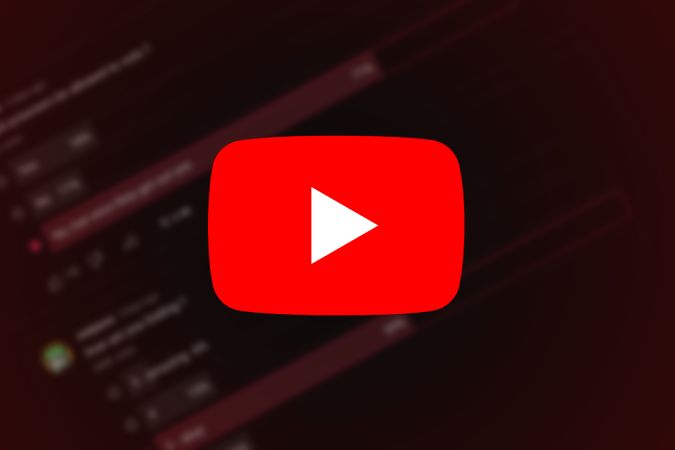Содержание
Возможность создать опросы на YouTube появились с запуском вкладки «Сообщество» . Но долгое время можно было добавлять только текстовые опросы. Но теперь у вас есть возможность загружать изображения в опросы сообщества YouTube как в описании, так и в каждом варианте опроса. Здесь есть все, что вам нужно знать о создании опроса изображений на вкладке сообщества YouTube, а также некоторые важные детали, такие как требования к форматированию и критерии.
Давайте начнем с платформы, удобной для авторов.
Создание опроса изображений в веб-приложении YouTube на компьютере
В отличие от видео, публикации сообщества можно создавать из самого веб-приложения YouTube, а не из YouTube Studio.
1. Откройте приложение YouTube в любом браузере и нажмите значок Создать видео в правом верхнем углу. В меню выберите параметр Создать публикацию.
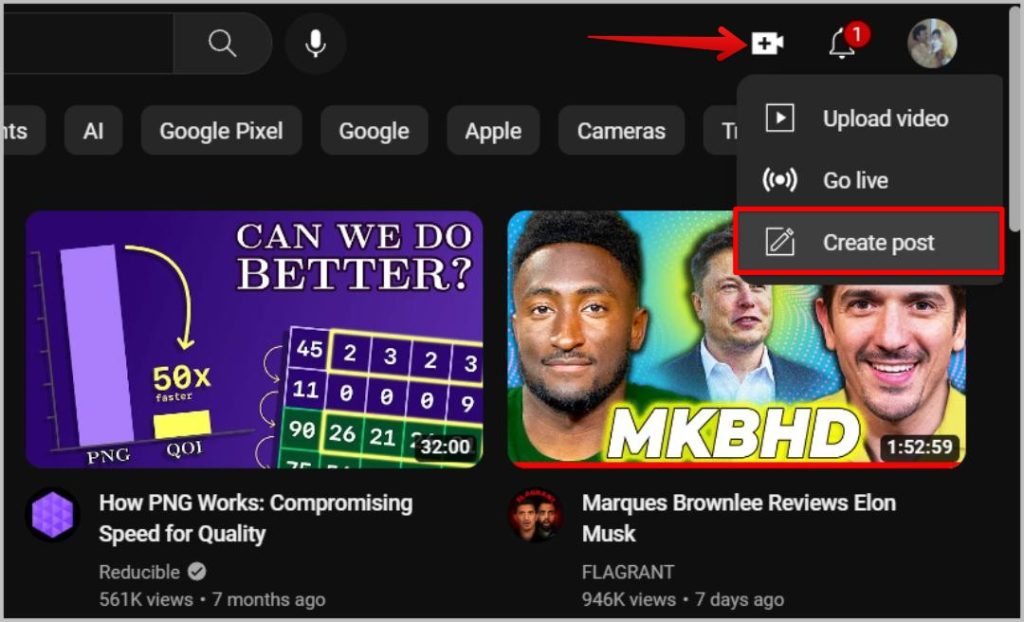
2. Вы будете перенаправлены на страницу сообщества вашего канала. Здесь вы найдете раздел для создания публикаций. Просто нажмите на него опцию Опрос изображений.
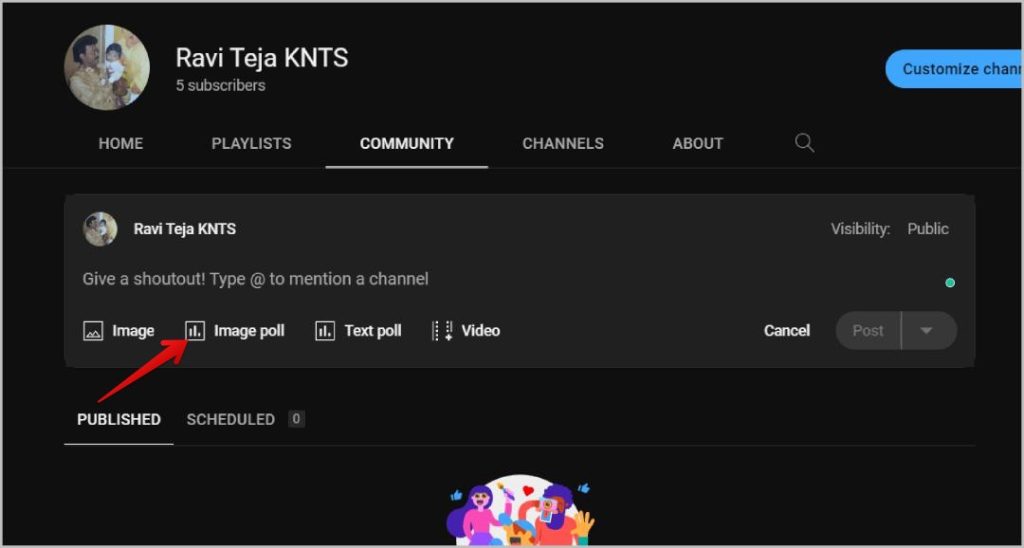
3. Теперь вы можете добавить вопрос в опрос. Затем щелкните значок изображения в этой опции, чтобы добавить изображение к этой опции.
![]()
4. По умолчанию в опросе есть только два варианта, но вы можете добавить больше, нажав кнопку Добавить вариант. В отличие от обычных опросов, которые поддерживают 5 вариантов, графические опросы могут иметь только 4 варианта.
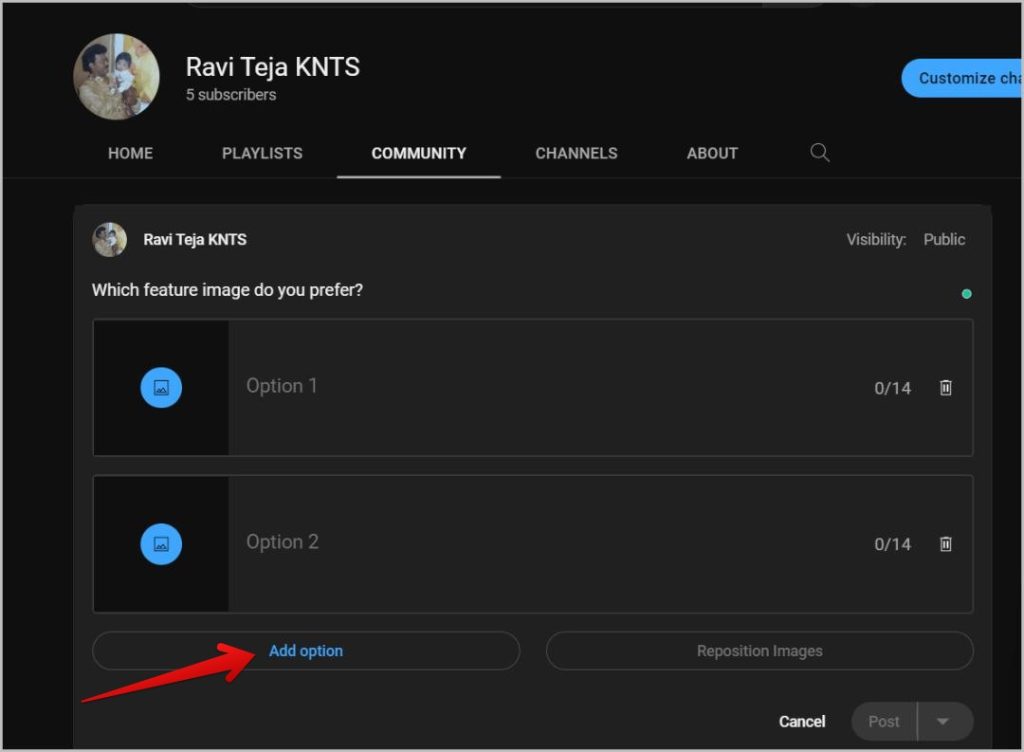
5. Вы можете загружать только квадратные изображения, и независимо от того, какое разрешение вы загружаете, YouTube автоматически обрезает изображения. Нажмите кнопку Изменить положение изображений под опросом, чтобы обрезать изображения так, чтобы объект на изображении был хорошо виден.
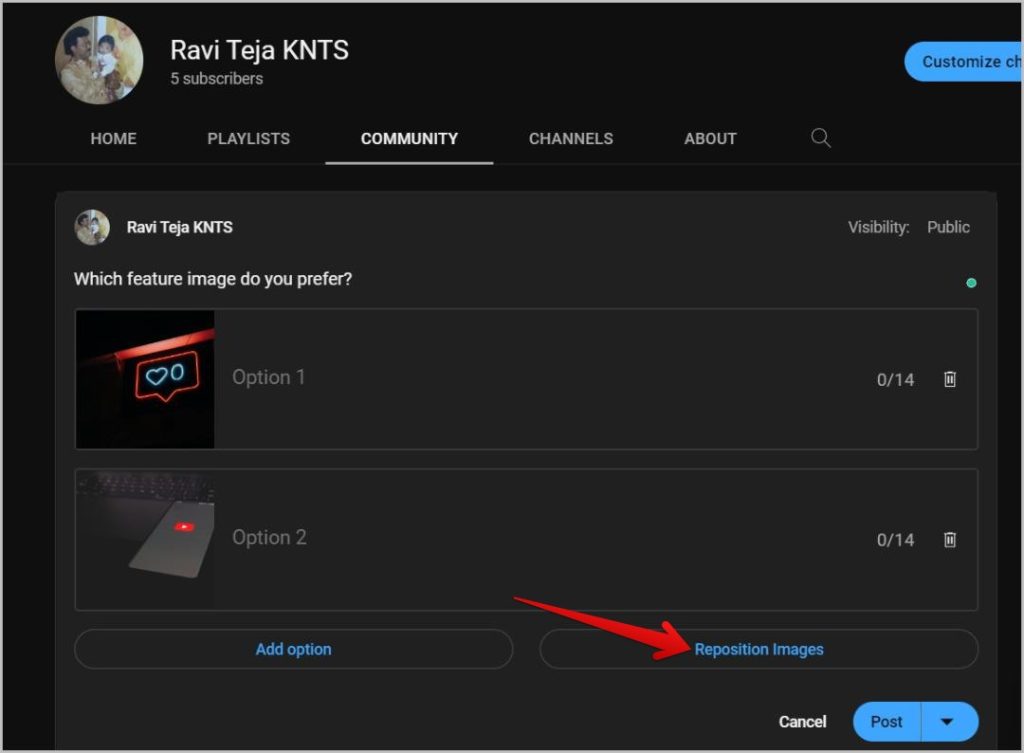
6. После того как все изображения будут обрезаны, нажмите кнопку Сохранить изображения.
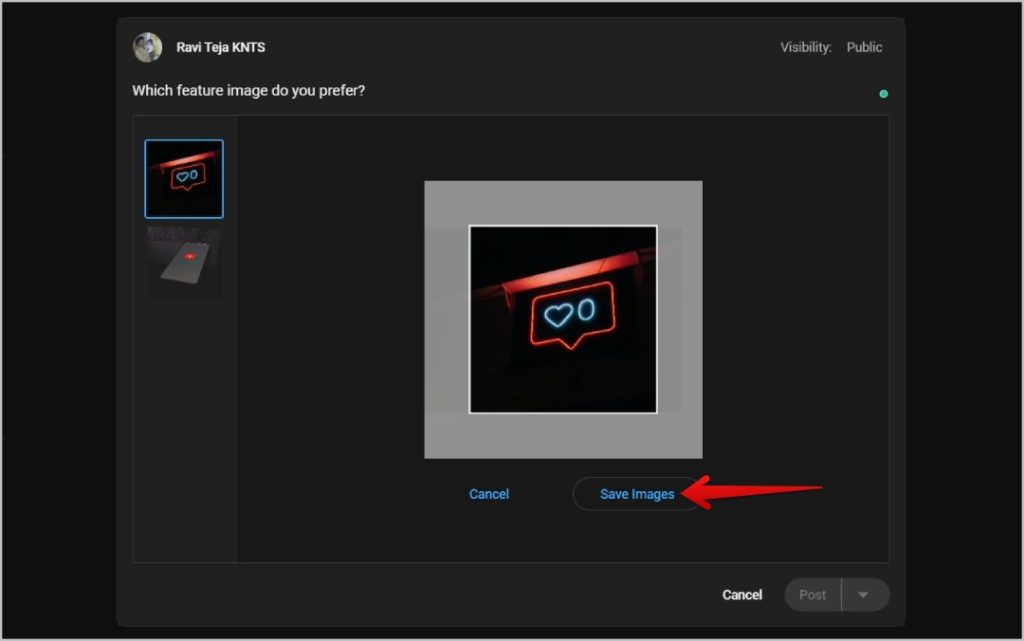
7. После добавления всех изображений вы можете добавить текст для каждого параметра. В отличие от вопросов и изображений для опроса сообщества, добавление текста внутри опций не является обязательным.
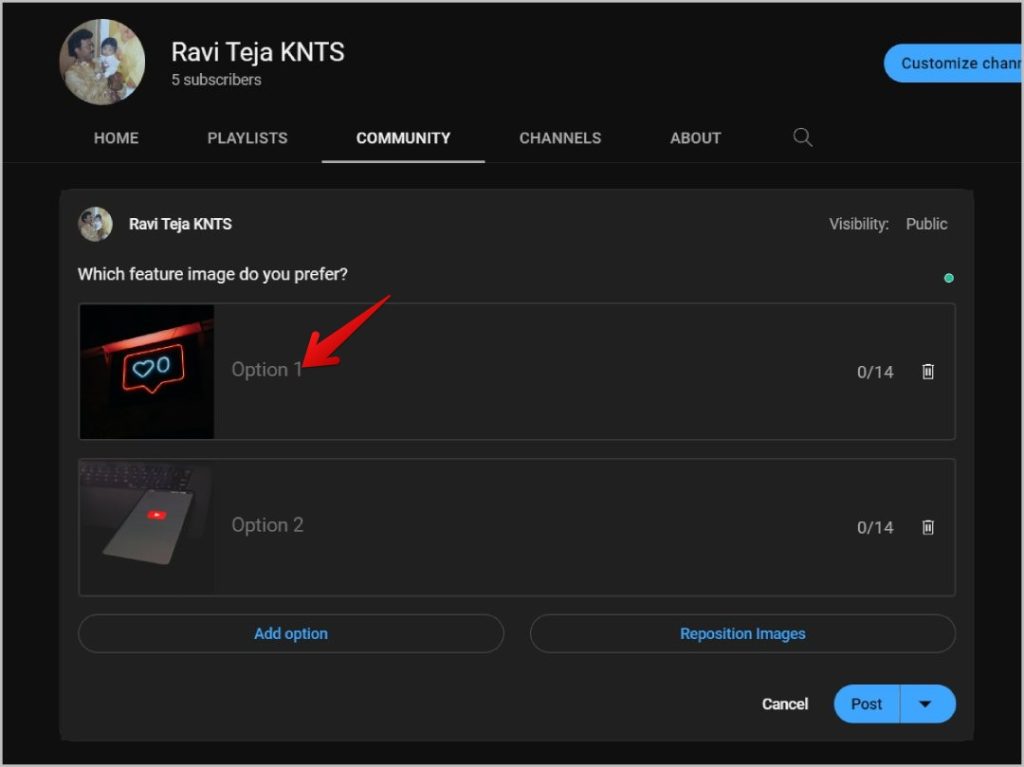
8. Наконец, нажмите кнопку Опубликовать внизу, чтобы опубликовать изображение опроса на YouTube.
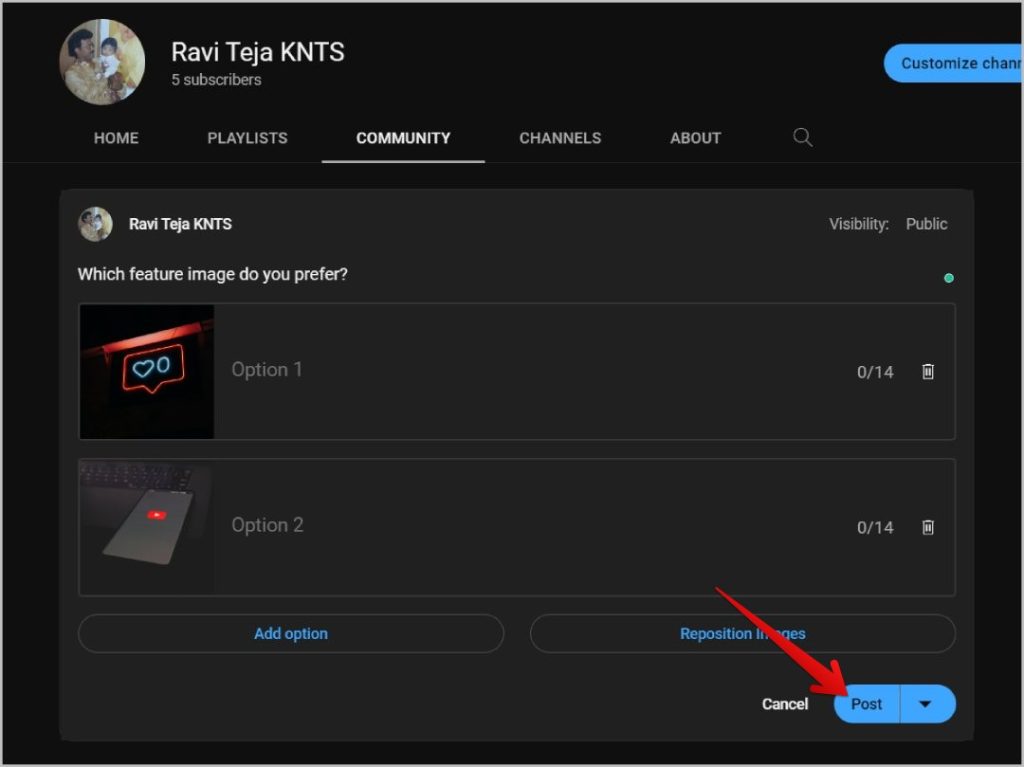
9. В отличие от обычных публикаций на YouTube, вы не можете редактировать опрос после его публикации. Однако вы можете нажать на меню кебаба (трехточечное меню) в публикации и выбрать опцию Удалить, чтобы полностью удалить опрос.
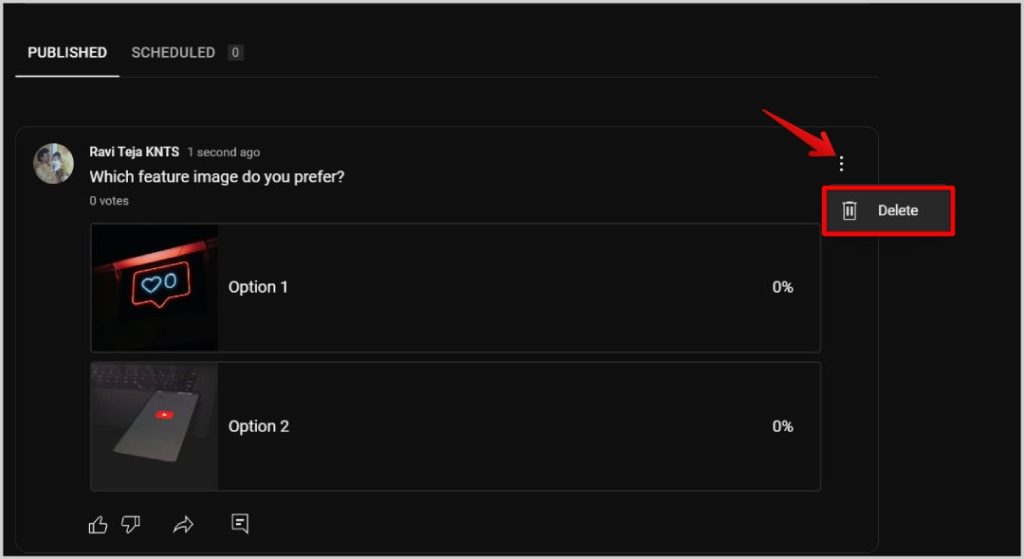
Запланировать опрос изображений в веб-приложении YouTube на компьютере
Шаги по планированию опроса изображений очень похожи на создание опроса изображений в веб-приложении YouTube.
1. Вместо того, чтобы нажимать кнопку «Опубликовать» после создания опроса с изображениями, нажмите значок со стрелкой вниз рядом с кнопкой «Опубликовать». В меню выберите параметр Запланированная публикация.
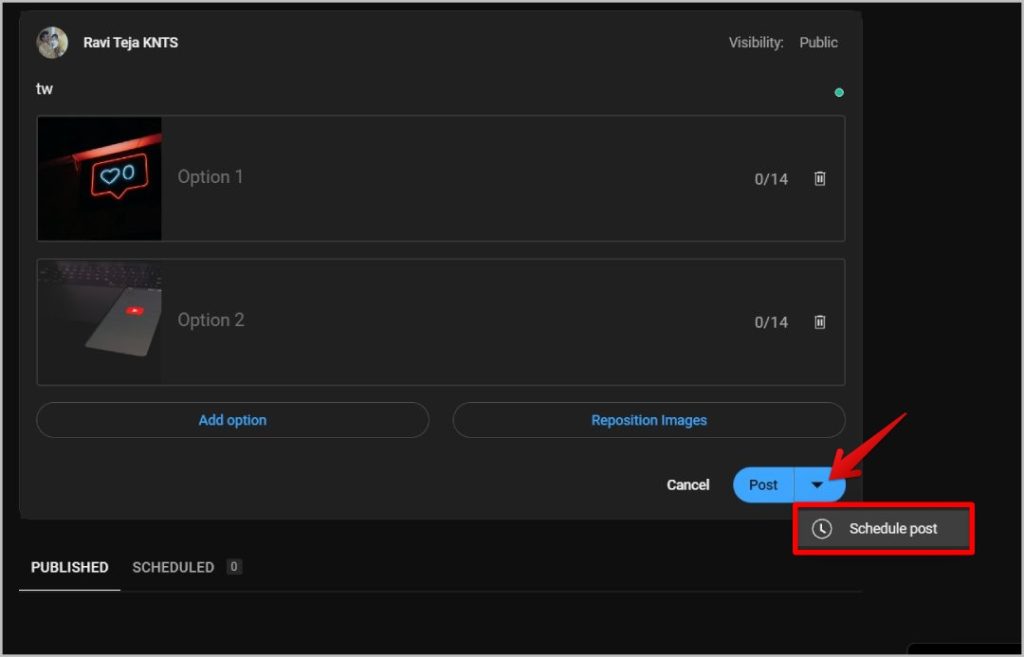
2. Выберите здесь дату, время и часовой пояс, чтобы запланировать опрос изображений на YouTube.
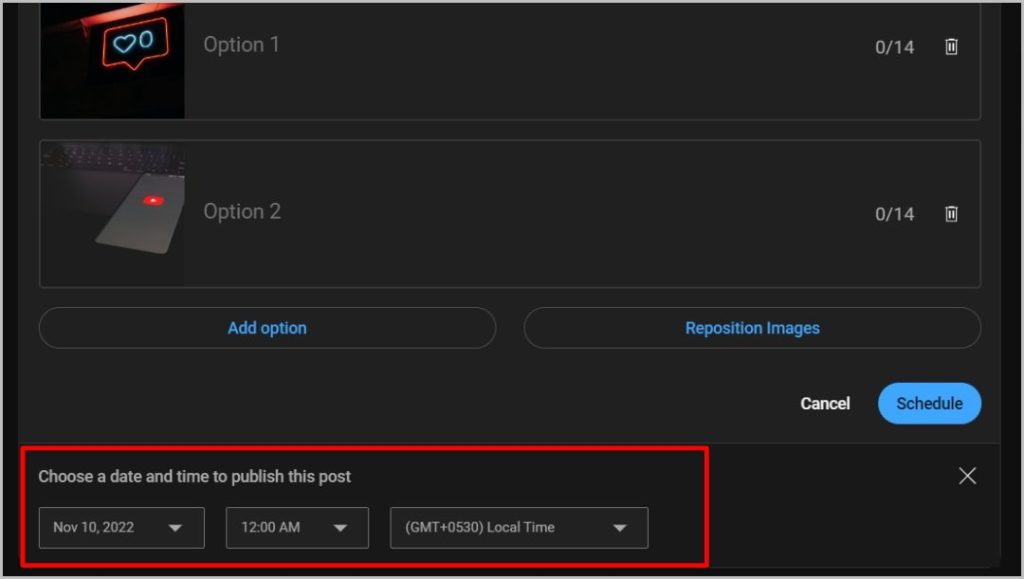
3. После этого нажмите кнопку Запланировать, чтобы запланировать публикацию.
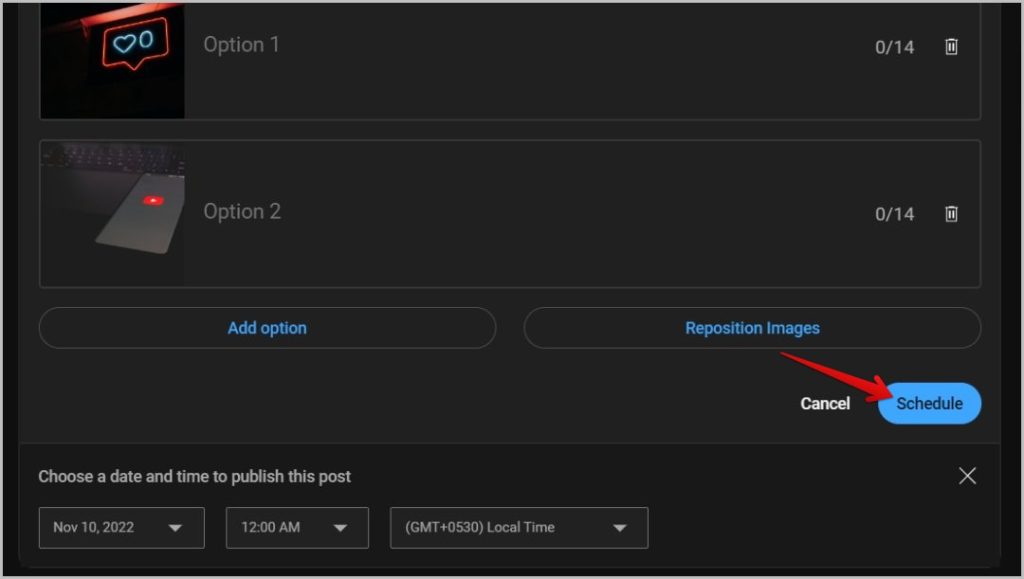
После этого вы найдете запланированную публикацию на вкладке «Запланировано».
4. Чтобы изменить запланированную дату и время опроса или отредактировать сам опрос, нажмите меню шашлыка (меню из трех точек), а затем нажмите с помощью параметра Изменить. Редактировать опрос можно только до его публикации, а не после.
6. В том же меню вы также найдете опцию Удалить.
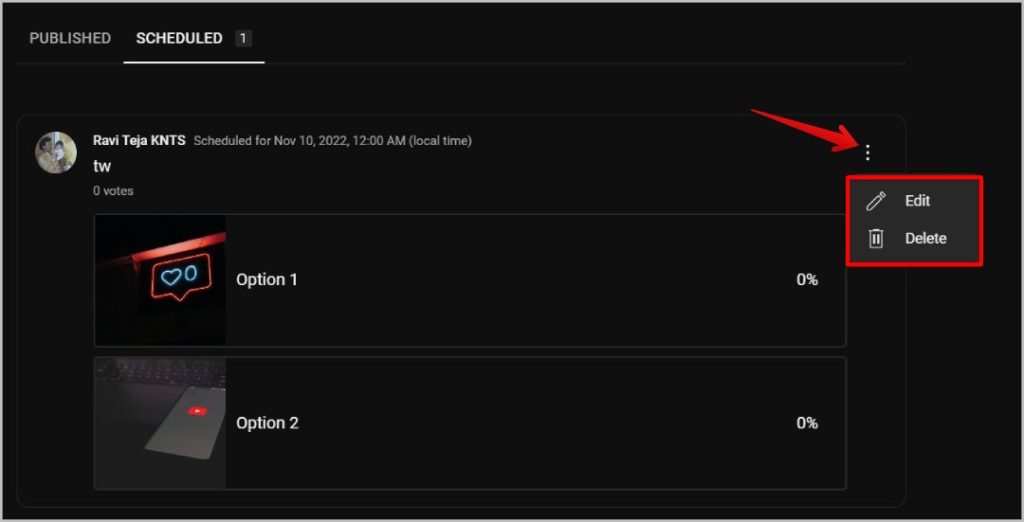
Опубликовать опрос в мобильном приложении YouTube
На момент написания этой статьи возможность создать опрос изображений доступна только на телефонах Android. Но как только эта функция будет выпущена на iOS, процесс должен быть аналогичен показанному ниже для смартфонов Android.
1. Откройте приложение YouTube и нажмите Значок плюса в центре нижней панели. Затем выберите в меню опцию Создать публикацию.
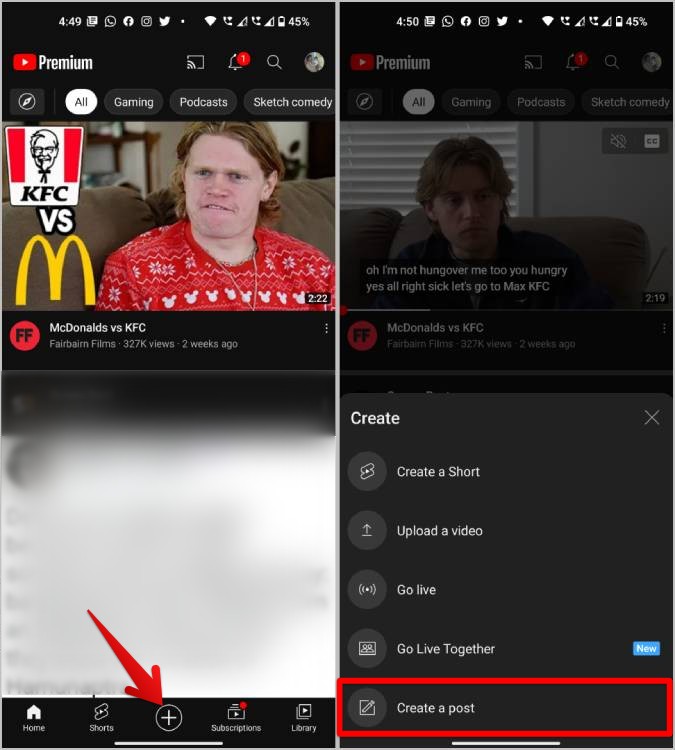
2. На следующей странице выберите опцию Опрос изображений вверху.
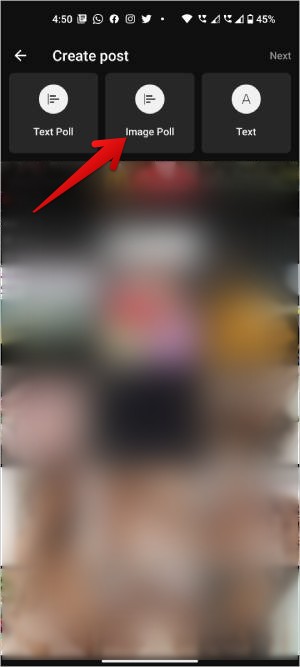
3. Теперь введите вопрос и нажмите на значок изображения, чтобы добавить изображения.
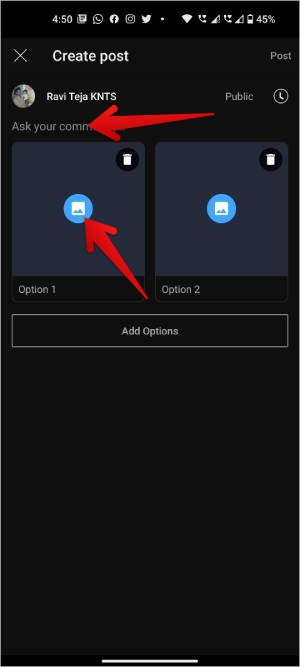
4. Чтобы добавить дополнительные параметры, нажмите кнопку Добавить параметры, которая добавляет еще два параметра одновременно. В отличие от обычных опросов, которые допускают 5 вариантов, графические опросы на данный момент допускают только 4 варианта.
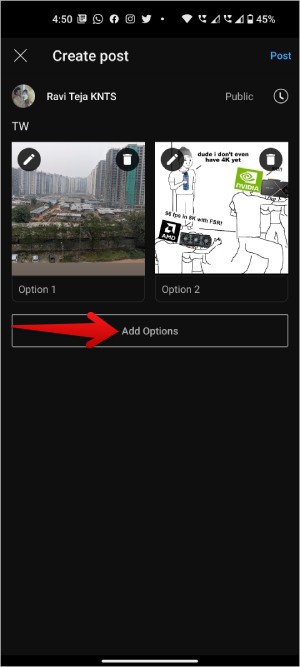
5. Вы можете нажать на значок удаления на каждом изображении, чтобы удалить эту опцию.
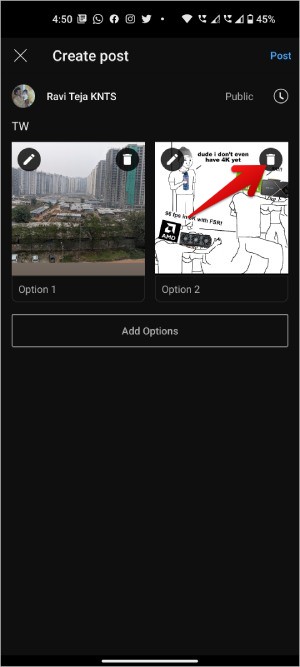 <
<6. YouTube поддерживает только квадратные изображения, независимо от того, какое разрешение вы загружаете. Он автоматически обрезает изображения. Чтобы настроить обрезанное изображение, нажмите на значок редактирования над каждым изображением, чтобы отрегулировать положение этого изображения.
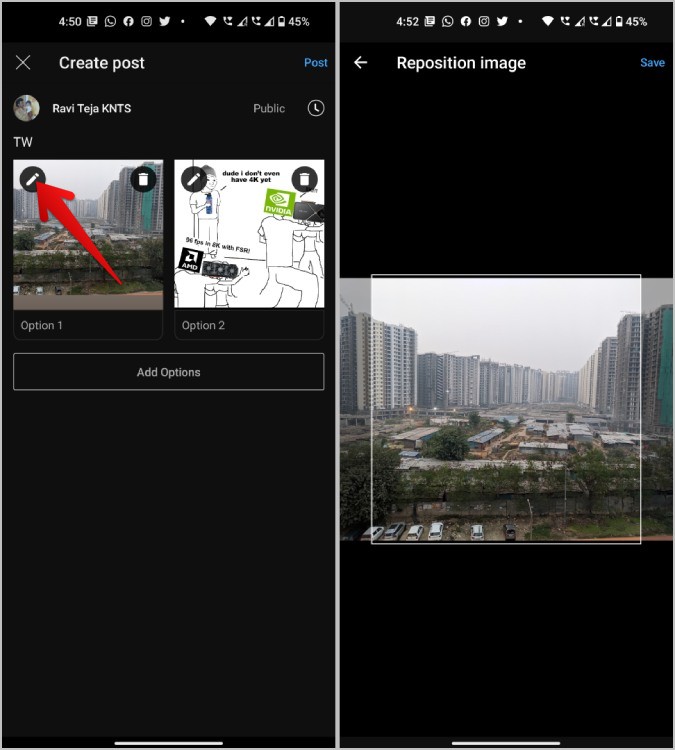
7. После завершения работы с изображениями вы также можете добавить текст для каждого параметра, но это не обязательно. Наконец, нажмите кнопку Опубликовать в правом верхнем углу, чтобы опубликовать опрос с изображениями на вкладке «Сообщество».
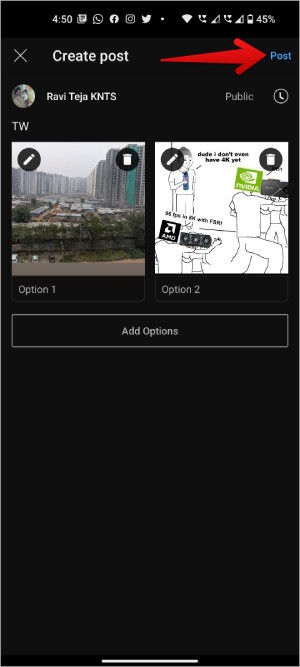
Теперь вы должны найти опрос изображений на вкладке «Сообщество» на своем канале YouTube. Вы не сможете редактировать его позже, но можете нажать на меню кебаба (трехточечное меню) и выбрать параметр Удалить, чтобы удалить опрос с изображением позже.
Запланировать опрос изображений в мобильном приложении YouTube
Шаги по планированию и публикации опроса практически аналогичны.
1. Закончив создание опроса с изображениями, нажмите значок часов в правом верхнем углу. На следующей странице вы можете запланировать публикацию, выбрав подходящую дату, время и часовой пояс.
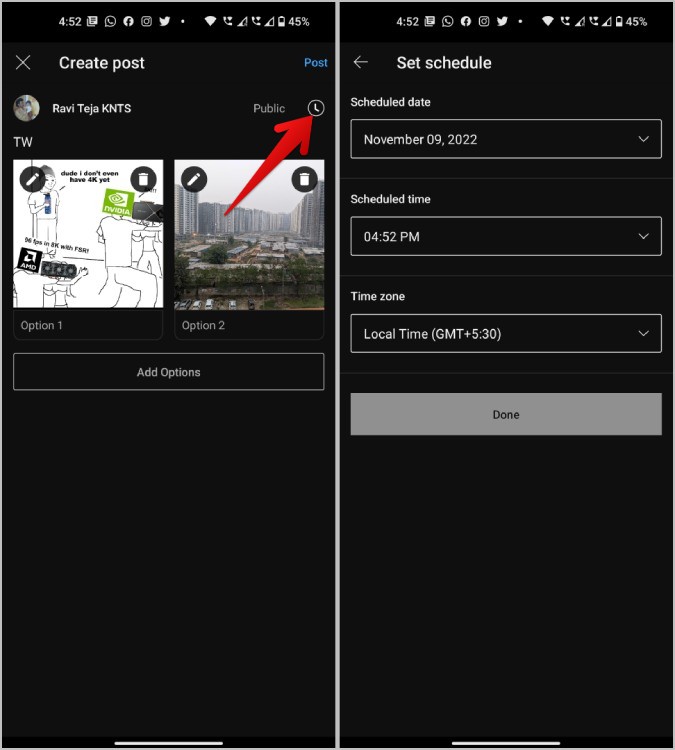
2. Нажмите кнопку Готово, а затем нажмите кнопку Запланировать в правом верхнем углу, чтобы запланировать публикацию.
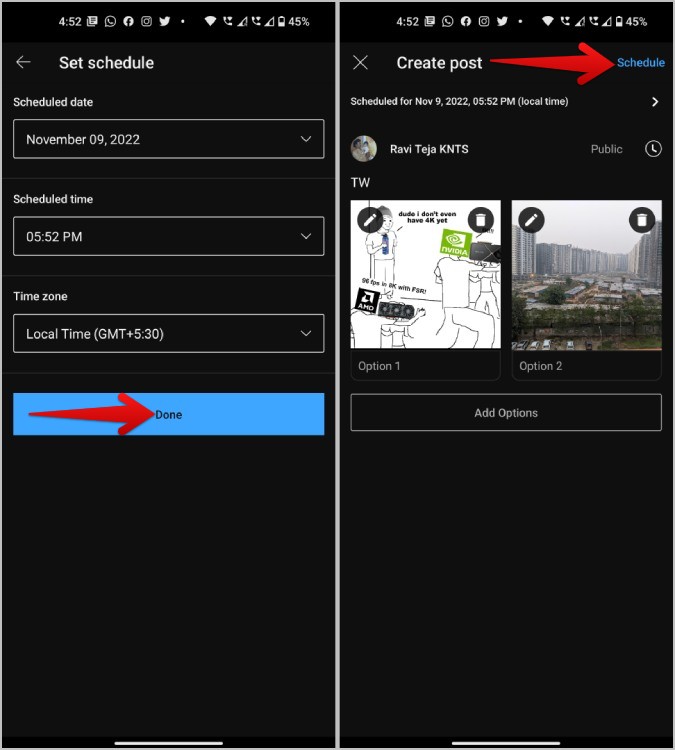
3. Поскольку публикация запланирована, но не опубликована, вы все равно можете редактировать изображение опроса или запланированное время до его публикации. Чтобы отредактировать, коснитесь значка профиля в правом верхнем углу и выберите параметр Ваш канал.
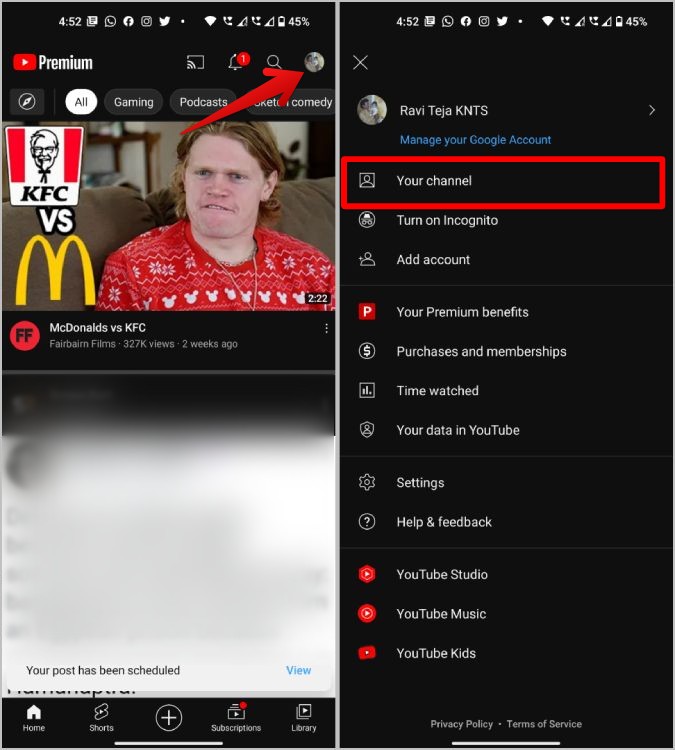
4. Теперь выберите вкладку Сообщество на своем канале. Здесь вы должны найти опцию запланированной публикации, а также количество сообщений, находящихся в очереди. Нажмите на него, чтобы открыть.
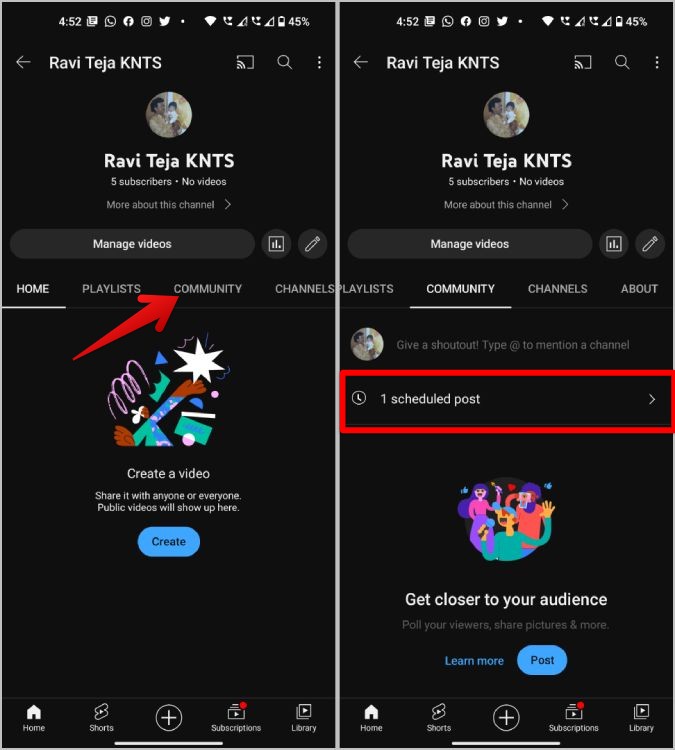
5. Нажмите на меню кебаба (трехточечное меню) публикации и выберите опцию Изменить, чтобы вернуться к страница редактирования.
6. У вас также есть опция Удалить, чтобы полностью удалить сообщение перед его публикацией.
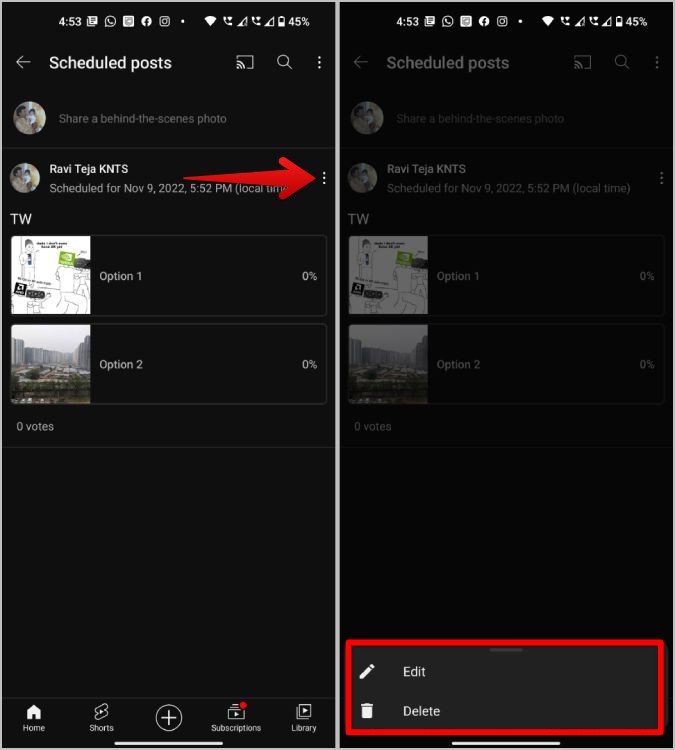
Часто задаваемые вопросы
1. Какой размер изображения поддерживает Image Poll на YouTube?
Максимальный размер файла, поддерживаемый YouTube, — 16 МП. Если вам интересно, поддерживаемый размер файла выше, и вы даже можете загрузить видео или изображение 4K. Так что, скорее всего, вам не придется беспокоиться о размере файла для опросов изображений на YouTube.
2. Форматы изображений, поддерживаемые Image Poll на YouTube?
YouTube поддерживает множество типов файлов, но рекомендуемые форматы файлов: JPG, PNG, GIF и WEBP.
3. В чем разница между текстовыми опросами и графическими опросами?
Между двумя типами опросов на YouTube существует немало различий. Текстовые опросы поддерживают до 5 вариантов, тогда как опросы изображений поддерживают только 4. В текстовый опрос можно добавить до 65 символов, тогда как опросы изображений поддерживают только 14 символов. Однако ни у одного из них нет ограничения на количество символов для вопросов.
3. Кто может публиковать опросы изображений на YouTube?
Раньше люди с числом подписчиков более 500 могли создавать публикации в сообществе и, следовательно, проводить опросы на YouTube. Теперь это ограничение снято, и каждый может создавать публикации и опросы на YouTube.
4. Как долго длятся опросы YouTube?
У опросов на YouTube нет даты окончания, как в других социальных сетях. Люди могут голосовать в ваших опросах даже спустя год. Мало того, люди также могут изменить свой голос, если захотят.
5. Как изменить видимость публикаций и опросов YouTube?
YouTube отображает параметр видимости публикации во время создания, но его нельзя редактировать. Таким образом, мы можем ожидать, что эта функция будет выпущена в любое время.
Результаты опроса изображений YouTube
После публикации опроса изображений на YouTube он должен быть виден вашим подписчикам и всем на странице сообщества вашего канала YouTube. Вы можете проверить, сколько людей проголосовало, и окончательные результаты опроса, как и ваша аудитория.
Обратите внимание, что вы не можете голосовать в своем собственном опросе. Обратите внимание: люди больше не видят название вашего канала в сообщениях и комментариях сообщества. Они видят ваши YouTube Handle, который вы можете легко настроить как на настольных, так и на мобильных платформах. .